Cum să creați coduri UTM pentru a vă urmări adresele URL în WordPress
Publicat: 2021-11-12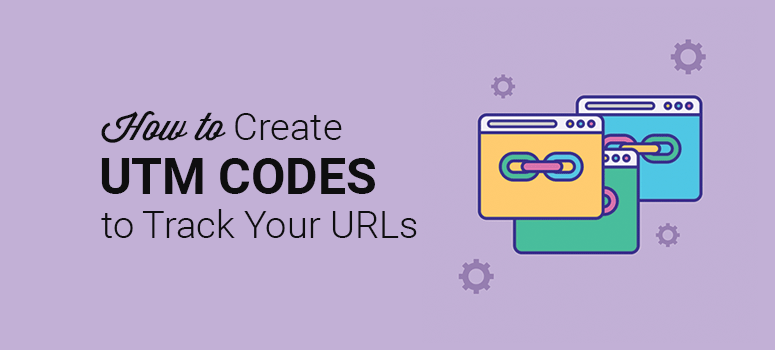
Doriți să urmăriți performanța campaniilor dvs. de marketing folosind coduri UTM?
Când rulați mai multe campanii de marketing, adăugați linkuri în e-mailuri și distribuiți blogurile pe canalele sociale, este greu să urmăriți sursele de trafic pe site-ul dvs. Iată unde intervin codurile UTM pentru a vă ajuta să identificați sursa vizitatorilor, astfel încât să puteți vedea care campanii au performanțe bune.
În acest articol, vă vom arăta cum să creați coduri UTM pentru a vă urmări adresele URL în WordPress.
Ce sunt codurile UTM?
Codurile UTM sunt simple fragmente de cod care apar la sfârșitul adresei URL a paginii. Acestea servesc drept referință pentru a urmări activitatea de pe site-ul dvs. web.
Deci, de exemplu, dacă promovați o postare de blog în buletinul informativ săptămânal prin e-mail, puteți adăuga cod UTM la sfârșitul adresei URL, astfel:

Când utilizatorii accesează această adresă URL, aceasta va apărea în statisticile dvs. și veți ști câți utilizatori v-au vizitat postarea folosind acest link specific.
Deci, pe scurt, codurile UTM ajută la găsirea surselor de trafic care trimit utilizatorii către site-ul dvs. Când cunoașteți cele mai bune locuri pentru a vă distribui conținutul, vă puteți promova munca cu mai multă încredere și puteți atrage noi utilizatori să vă viziteze site-ul web.
În general, codurile UTM au următorii parametri:
- Sursa campaniei: cum ar fi e-mailul, motorul de căutare sau anunțul plătit
- Mediul campaniei: cum ar fi o serie de e-mailuri sau un nume de campanie cost-pe-clic
- Numele campaniei: se referă la un anumit produs, vânzare, promovare sau e-mail
- Termen de campanie: utilizat pentru căutări plătite pentru a identifica cuvântul cheie utilizat
- Conținutul campaniei: utilizat pentru testarea A/B și pentru anunțurile direcționate pe conținut
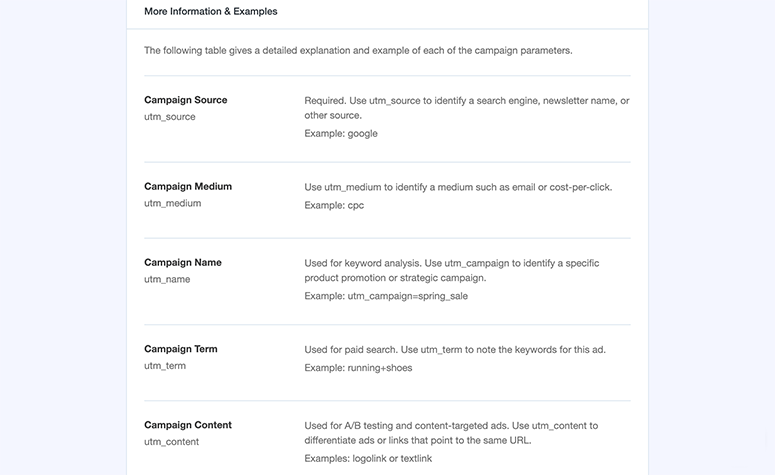
Puteți crea un cod UTM diferit pentru fiecare link de pe site-ul dvs. web. Acest lucru va ajuta Google Analytics să urmărească fiecare link ca sursă unică și, de asemenea, puteți genera rapoarte separat.
De ce aveți nevoie pentru a crea coduri UTM?
Poate suna dificil să creezi coduri UTM, dar chiar nu este. Veți avea nevoie de pluginul WordPress potrivit care vă permite să monitorizați traficul de pe site-ul dvs. web și să urmăriți sursele de trafic folosind coduri UTM.
Vă recomandăm să utilizați MonsterInsights, cele mai bune pluginuri WordPress Google Analytics de pe piață.
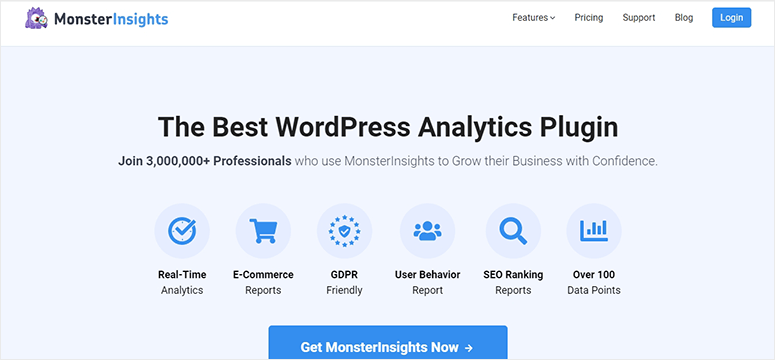
MonsterInsights vă permite să adăugați Google Analytics la tabloul de bord de administrare WordPress în doar câteva clicuri. De asemenea, puteți utiliza acest plugin pentru a crea coduri UTM și pentru a urmări adrese URL în WordPress.
Cea mai bună parte despre MonsterInsights este că este prietenos pentru începători și ușor de configurat. Vă permite să creați rapoarte de analiză personalizate, rapoarte de comportament al utilizatorilor, rapoarte de clasare SEO și multe altele în tabloul de bord WordPress.
Fără întârziere, să începem cu crearea codurilor UTM în WordPress folosind MonsterInsights.
Creați coduri UTM pentru a vă urmări adresele URL în WordPress
Mai jos, veți găsi procesul pas cu pas pentru a crea coduri UTM utilizând pluginul MonsterInsights. Procesul este simplu și ușor pentru oricine să urmărească adresele URL fără a edita niciun cod.
Pasul 1. Instalați și activați pluginul MonsterInsights
Primul lucru pe care trebuie să-l faceți este să vă creați un cont MonsterInsights. Apoi puteți instala și activa pluginul MonsterInsights în WordPress.
Pentru mai multe detalii, ar trebui să consultați ghidul nostru complet despre cum să instalați un plugin WordPress.
La activare, trebuie să vizitați pagina Insights » Setări din tabloul de bord WordPress și să introduceți cheia de licență.
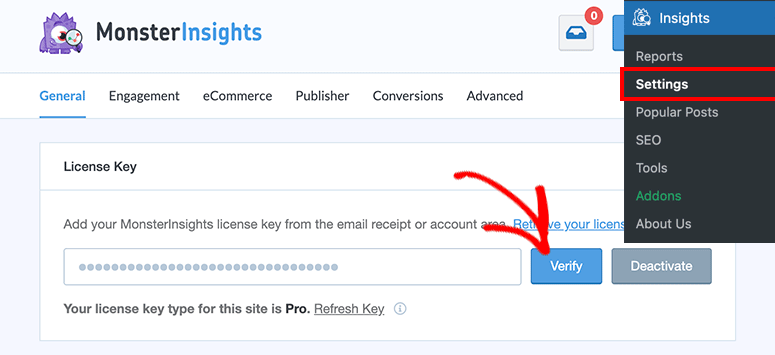
Puteți găsi cheia de licență în contul dvs. MonsterInsights.
Faceți clic pe butonul Verificați și veți vedea un mesaj pop-up de succes pe ecran. Aceasta înseamnă că MonsterInsights este conectat cu succes la WordPress.
Pasul 2. Conectați Google Analytics cu WordPress
În continuare, va trebui să vă conectați site-ul web la Google Analytics. MonsterInsights facilitează acest lucru în doar câteva clicuri.
Pe aceeași pagină, derulați puțin în jos până la secțiunea Google Authentication și faceți clic pe butonul Connect MonsterInsights .
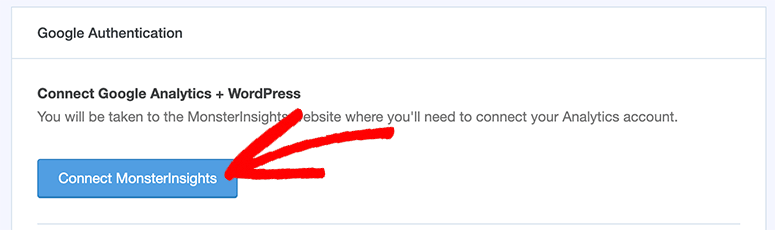
Va dura câteva secunde pentru a vă redirecționa către pagina de permisiuni a contului Google. Dacă sunteți deja autentificat, puteți continua cu contul dvs.

În caz contrar, va trebui să vă conectați la contul dvs. Google pentru a continua.
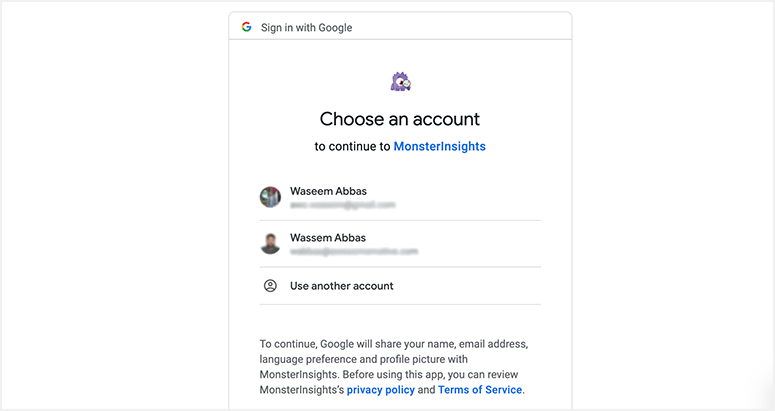
Pe pagina următoare, va trebui să acordați permisiunea MonsterInsights pentru a edita datele Google Analytics. Acest lucru va ajuta MonsterInsights să conecteze Google Analytics cu WordPress și este complet sigur de făcut.
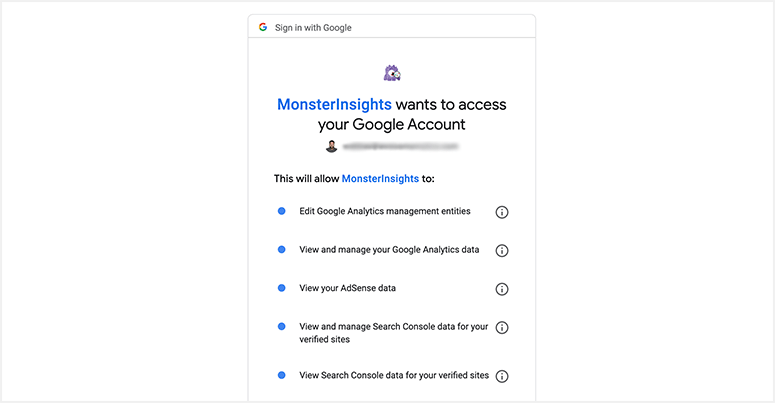
Acum îți vei selecta site-ul web pentru a vedea datele și rapoartele de analiză în WordPress.
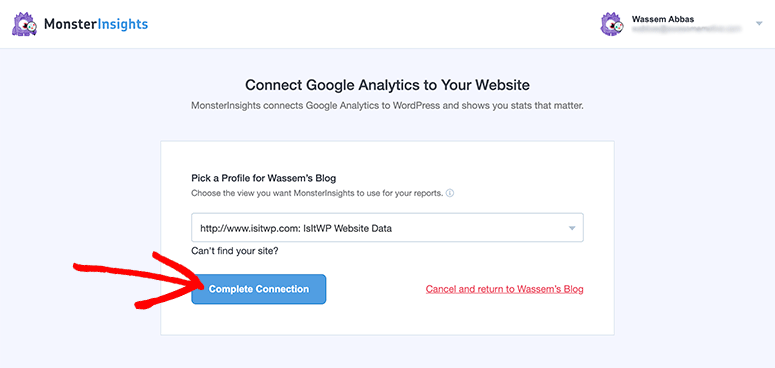
Faceți clic pe butonul Conexiune completă și vă va redirecționa înapoi la tabloul de bord de administrare WordPress, unde puteți vedea raportul Google Analytics.
Pasul 3. Introduceți informațiile UTM pentru a urmări o adresă URL
După conectarea cu succes la Google Analytics, va trebui să accesați Perspective » Pagina Instrumente pentru a crea coduri UTM pentru adresele URL.
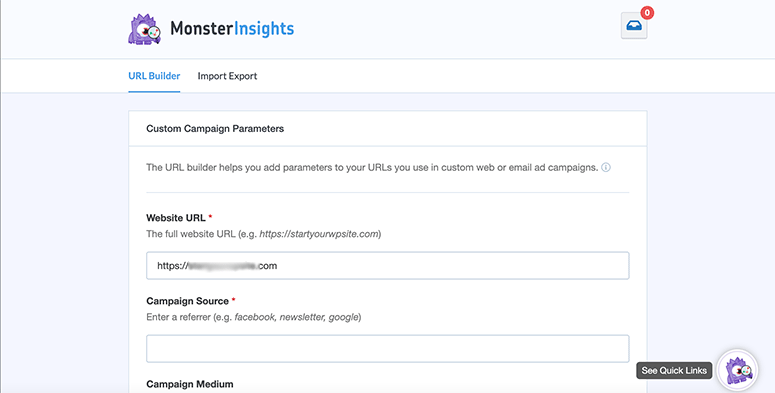
Ar trebui să începeți prin a introduce adresa URL pentru care va trebui să creați codul UTM.
În continuare, va trebui să adăugați informații pentru campania dvs., inclusiv sursa, mijlocul, numele, termenul și conținutul.
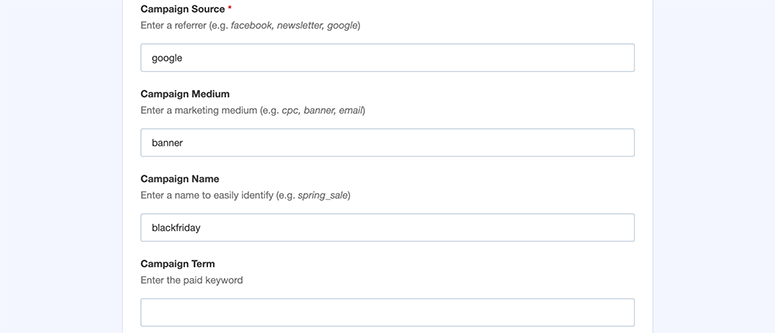
Cu fiecare câmp, veți găsi exemple de utilizat în codul UTM. Acest lucru vă va ajuta să vă urmăriți fără probleme adresele URL în WordPress.
După adăugarea datelor codului UTM, puteți derula în jos la secțiunea URL pentru a utiliza . Aceasta va afișa adresa URL cu un cod UTM generat automat din informațiile furnizate în câmpurile de mai sus.
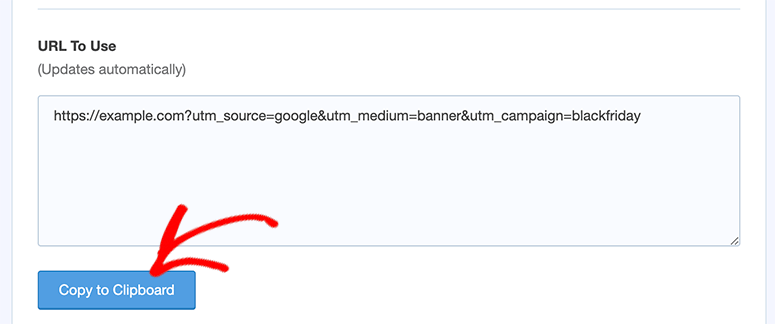
Faceți clic pe butonul Copiați în Clipboard și nu ezitați să utilizați această adresă URL care poate fi urmărită în campaniile dvs. publicitare, e-mailuri și aproape oriunde.
Puteți urma același proces pentru a crea mai multe coduri UTM pentru adrese URL diferite/aceleași.
După câteva zile, puteți vizita tabloul de bord Google Analytics al MonsterInsights în zona dvs. de administrare WordPress pentru a obține o perspectivă asupra cât de mult trafic este generat pe linkul dvs.
Cu toate acestea, veți găsi detaliile complete despre vizitele în pagină, campanie, sursă și multe altele în Google Analytics.
Pasul 4. Urmăriți adresele URL cu coduri UTM în Google Analytics
Este ușor să vă urmăriți legăturile cu codurile UTM în Google Analytics.
Va trebui să accesați Achiziție » Campanii » Toate campaniile în Google Analytics pentru a vedea campania, sursa, mediul și alte detalii.
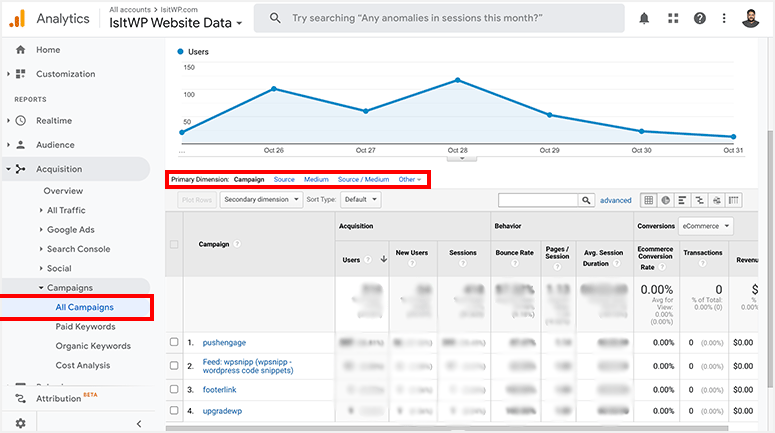
De asemenea, puteți selecta o dimensiune secundară pentru a vedea detalii mai specifice. De exemplu, dacă alegeți „Pagină”, acesta vă va afișa toate paginile pe care utilizatorii le-au vizitat de la fiecare adresă URL.
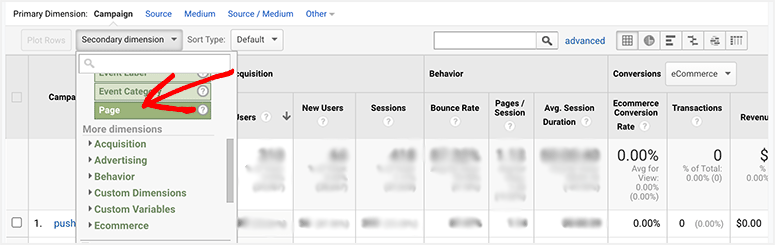
Cea mai bună practică este să ajustați dimensiunile primare și secundare pentru a obține o imagine clară a traficului care vine pe site-ul dvs. din campaniile UTM.
Asta este tot pentru acum. Sperăm că acest articol v-a ajutat să învățați cum să creați coduri UTM pentru a urmări adresele URL în WordPress.
Mergând mai departe, vă recomandăm să consultați și aceste ghiduri:
- Cum să urmăriți și să monitorizați activitatea utilizatorului în WordPress
- Cum să configurați urmărirea conversiilor WordPress (pas cu pas)
- Cum să configurați urmărirea utilizatorilor în WordPress cu Google Analytics
Aceste ghiduri vă vor ajuta în continuare să urmăriți activitatea utilizatorului, să urmăriți călătoria de conversie a utilizatorului și să monitorizați datele Google Analytics din contul dvs. de administrator WordPress. Preluați controlul complet asupra traficului dvs. cu MonsterInsights și creșteți-vă afacerea!
